如何在2023年使用Revit进行建筑设计:从入门到精通全解析
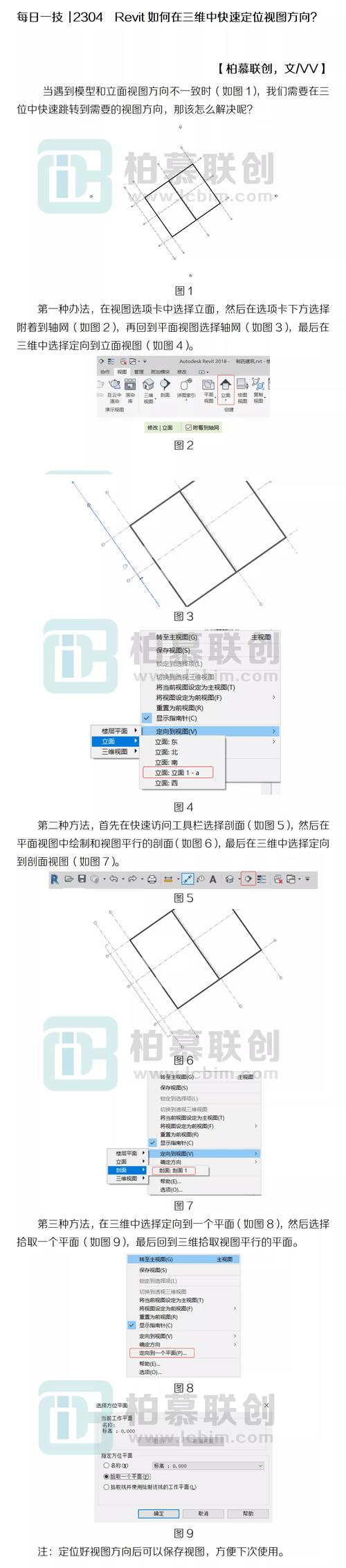
随着建筑行业信息化的不断发展,Building Information Modeling(BIM)已经成为建筑设计领域的重要组成部分。而Revit作为BIM软件中的佼佼者,其功能强大且用途广泛,为建筑师和工程师提供了多种便捷的工具以提高工作效率。本文将详细阐述如何在2023年使用Revit进行建筑设计,从入门基础到高级技巧,帮助您从零开始全面掌握这款软件。
#### 一、初识Revit
1. **什么是Revit?**
Revit是一款由Autodesk公司开发的建筑信息建模软件,旨在支持建筑师、结构工程师、机电工程师等专业人士实现从概念设计到施工文档的一体化解决方案。其核心优势在于能够创建三维模型,并在其中嵌入各种信息,使得设计与实际建造过程无缝衔接。
2. **Revit的基本界面介绍**
- **启动界面**:包括最近打开项目、样板文件、家庭文件等。
- **快速访问工具栏**:常用指令如新建、保存、撤销等。
- **属性面板**:显示当前选中对象的详细属性。
- **项目浏览器**:用于管理视图、图纸、族等内容。
- **绘图区域**:进行实际设计操作的主要区域。
3. **基本术语及概念**
- **族(Family)**:定义Revit中元素的构成方式,比如墙体、窗户、门等。
- **实例(Instance)**:族的具体应用,例如一扇特定尺寸和位置的门。
- **参数(Parameter)**:定义族的几何和性能特征,可用于自定义设计。
#### 二、Revit基本操作
1. **创建新项目**
要创建新项目,可通过“文件”菜单选择“新建”,然后在弹出的对话框中选择合适的模板文件,通常会有建筑模板、结构模板等可供选择。
2. **界面设置及视图管理**
- 使用项目浏览器切换不同的楼层平面图、立面图和三维视图。
- 利用视图模板统一设置视图样式,如线型、材料表现等。
3. **构建基础几何**
- **绘制墙体**:选择墙命令,设置墙类型、基准高程、厚度等参数后,在绘图区域指定起点和终点。
- **放置门窗**:选择门窗命令,将其拖动到合适位置并自动嵌入墙体。
- **创建楼板**:使用楼板命令,按需要的形状绘制轮廓并确认。
4. **模型导航与可视化**
- 使用鼠标中键滚动缩放视图,按住Shift键并拖动可以旋转三维视图。
- 利用剖切平面快速查看内部结构。
#### 三、高级建模技术
1. **自定义族的创建**
- 通过族编辑器,用户可以根据需求创建非标或异型构件,增强设计灵活性。
- 设置族参数,利用公式和条件逻辑使家族具有更高的智能化程度。
2. **使用参数化设计**
- 学习如何应用参数来控制不同构件的尺寸和形态变化。
- 参数化设计可以极大提升模型的灵活性和适应性,通过调整参数值直接修改设计结果。
3. **协同设计与工作共享**
- 在项目中启用工作集,使多个设计人员可以同时对一个模型进行操作,提高团队协作效率。
- 使用Revit的协同功能,可以轻松管理和合并来自不同设计领域的模型数据。
#### 四、施工图纸与输出
1. **生成施工图纸**
- 从三维模型中提取平面图、立面图和剖面图,并添加细节说明如标注和尺寸线。
- 配置图纸页眉页脚,包含项目信息和图纸编号。
2. **出图标准及打印**
- 应用视图模板保证所有图纸的视觉一致性。
- 利用Revit自带的打印设置导出PDF/DWG文件,用于审阅和施工。
#### 五、进阶技巧和最佳实践
1. **提高建模效率的技巧**
- 学习使用键盘快捷键以及自定义快捷键组合。
- 掌握使用过滤器和选择集快速定位和操作复杂模型中的特定元素。
2. **常见问题及解决方案**
- 了解如何处理碰撞检测,确保模型不出现冲突。
- 熟悉Revit的错误日志和警告,并采取有效措施进行优化改进。
3. **与其他软件的集成**
- 探索Revit与其他设计软件(如AutoCAD、SketchUp)的兼容性和互操作性。
- 使用插件和API扩展Revit的功能,以满足特殊设计需求。
### 结论

通过本文,我们探讨了如何全面掌握Revit这款建筑设计软件,从入门到精通各个阶段所需的技能和知识。在建筑设计日趋复杂和数字化的今天,掌握Revit不仅能提高个人的竞争力,更能为项目带来更加精确和高效的设计过程。希望这篇文章能够为正在或计划学习Revit的您提供实用的指导和启发。
BIM技术是未来的趋势,学习、了解掌握更多BIM前言技术是大势所趋,欢迎更多BIMer加入BIM中文网大家庭(http://www.wanbim.com),一起共同探讨学习BIM技术,了解BIM应用!
相关培训